 В наших прошлых материалах мы рассматривали установку сервера 1С:Предприятие 8.2 на платформе Linux, подробно разбирали особенности и подводные камни. С выходом платформы 8.3 довольно многое изменилось, 1С стала уделять альтернативным плафтормам гораздо больше внимания, сегодня Linux поддерживает не только сервер, но и клиентская часть 1С:Предприятия, да и установка самого сервера стала гораздо проще.
В наших прошлых материалах мы рассматривали установку сервера 1С:Предприятие 8.2 на платформе Linux, подробно разбирали особенности и подводные камни. С выходом платформы 8.3 довольно многое изменилось, 1С стала уделять альтернативным плафтормам гораздо больше внимания, сегодня Linux поддерживает не только сервер, но и клиентская часть 1С:Предприятия, да и установка самого сервера стала гораздо проще.
Онлайн-курс по устройству компьютерных сетей
На углубленном курсе "Архитектура современных компьютерных сетей" вы с нуля научитесь работать с Wireshark и «под микроскопом» изучите работу сетевых протоколов. На протяжении курса надо будет выполнить более пятидесяти лабораторных работ в Wireshark.
При написании данной статьи мы предполагали, что читатель имеет базовые навыки администрирования Ubuntu Server и работы в режиме командной строки. Если это вызывает у вас какие либо затруднения, то советуем обратиться к нашим прошлым материалам, где данный процесс был расписан более подробно.
Итак, будем предполагать, что в вашем распоряжении имеется сервер с установленной и настроенной Ubuntu Server 12.04 (мы настоятельно рекомендуем использовать в производственных целях только LTS версии), и для него сделаны соответсвующие записи на DNS-сервере предприятия, либо в файлах hosts рабочих станций.
Напоминаем, что вам нужно создать запись А-типа или запись в файле hosts, которая будет сопоставлять имя сервера с его IP-адресом, для того, чтобы 1С:Предприятие могло обращаться к серверу по имени.
В отличие от платформы 8.2, сервер 1С версии 8.3 требует гораздо меньше зависимостей и умеет находить библиотеки на своих местах, что после наших недавних мытарств выглядит как значительный шаг вперед.
Прежде всего установим зависимости, их немного:
apt-get install imagemagick
apt-get install libgsf-1-114
apt-get install ttf-mscorefonts-installer
apt-get install unixodbcПосле чего можно переходить к установке сервера 1С. Для этого перейдем в каталог с инсталляционными пакетами (в нашем случае папка 1сv83 в домашней директории)
cd ~/1cv83и выполним команду:
dpkg -i *.debДанная команда установит все deb-пакеты в текущем каталоге, поэтому удостоверьтесь, что в выбраном вами расположении нет ничего лишнего.
Установим владельца папки 1С:
chown -R usr1cv8:grp1cv8 /opt/1CПроверим статус сервера
service srv1cv83 statusи запустим его
service srv1cv83 startЕсли все сделано правильно, то вы получите короткое сообщение, что служба запущена успешно.
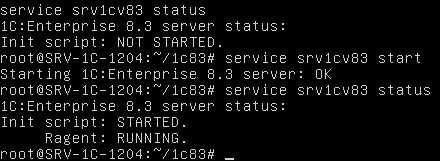 Сервер СУБД может быть установлен как на этом сервере, так и на другой машине, в данной статье мы не будем заострять на этом внимание, при необходимости про установку PostgeSQL на платформу Ubuntu Server можно прочитать здесь.
Сервер СУБД может быть установлен как на этом сервере, так и на другой машине, в данной статье мы не будем заострять на этом внимание, при необходимости про установку PostgeSQL на платформу Ubuntu Server можно прочитать здесь.
Онлайн-курс по устройству компьютерных сетей
На углубленном курсе "Архитектура современных компьютерных сетей" вы с нуля научитесь работать с Wireshark и «под микроскопом» изучите работу сетевых протоколов. На протяжении курса надо будет выполнить более пятидесяти лабораторных работ в Wireshark.




Последние комментарии